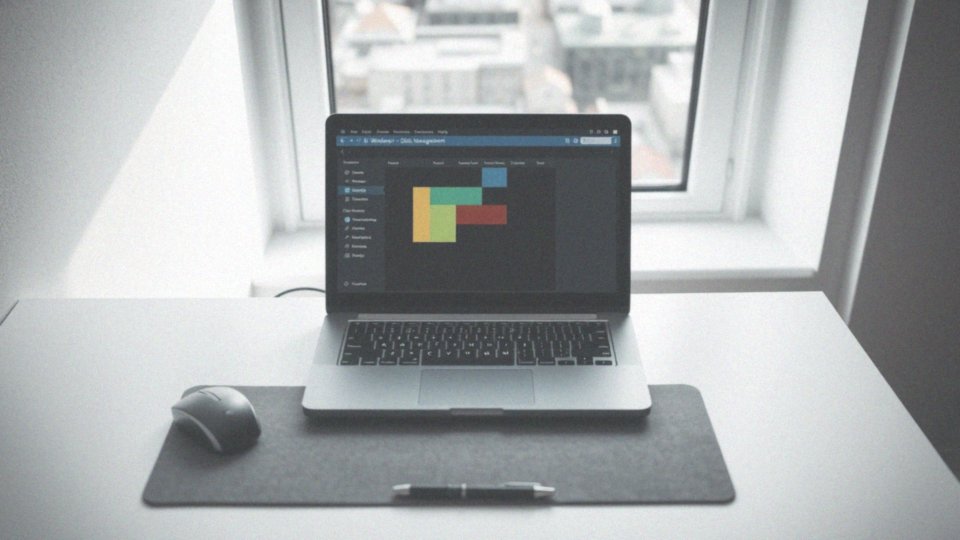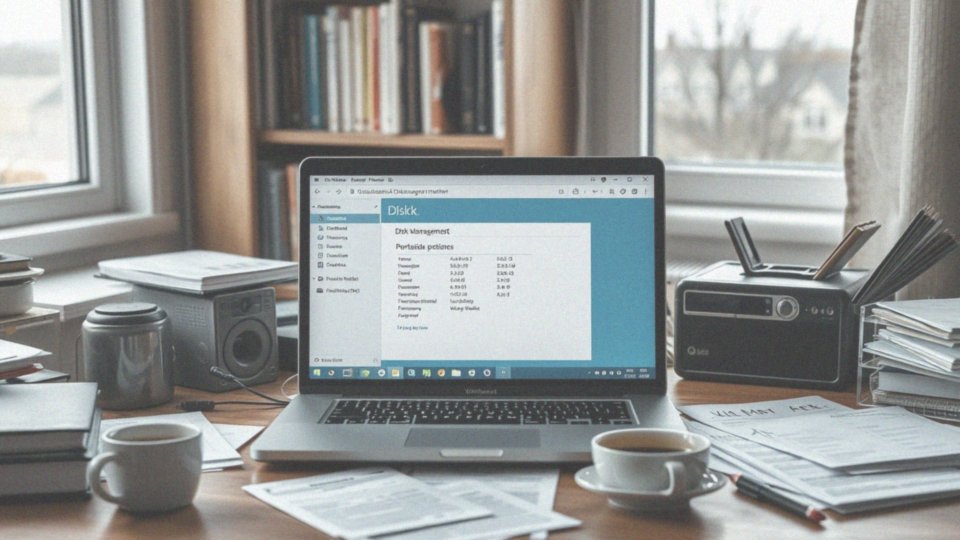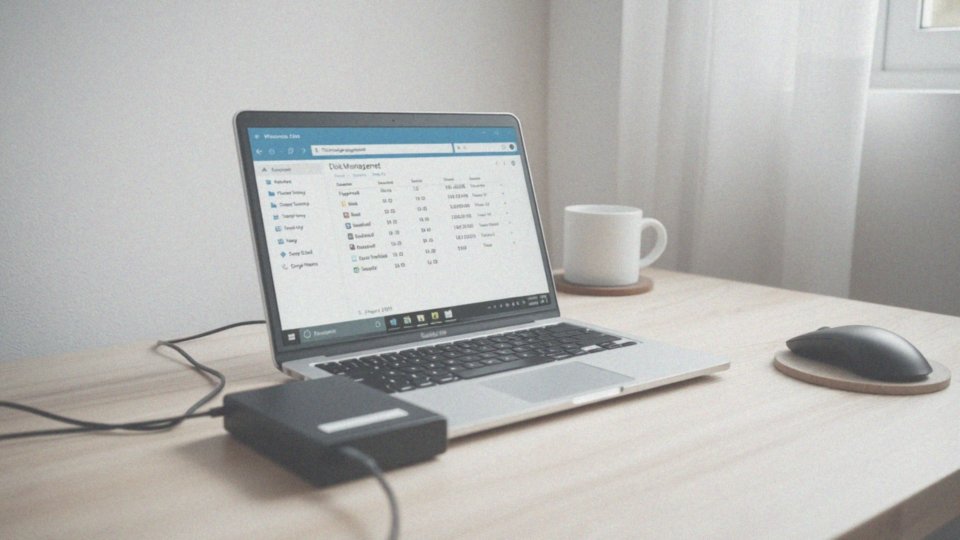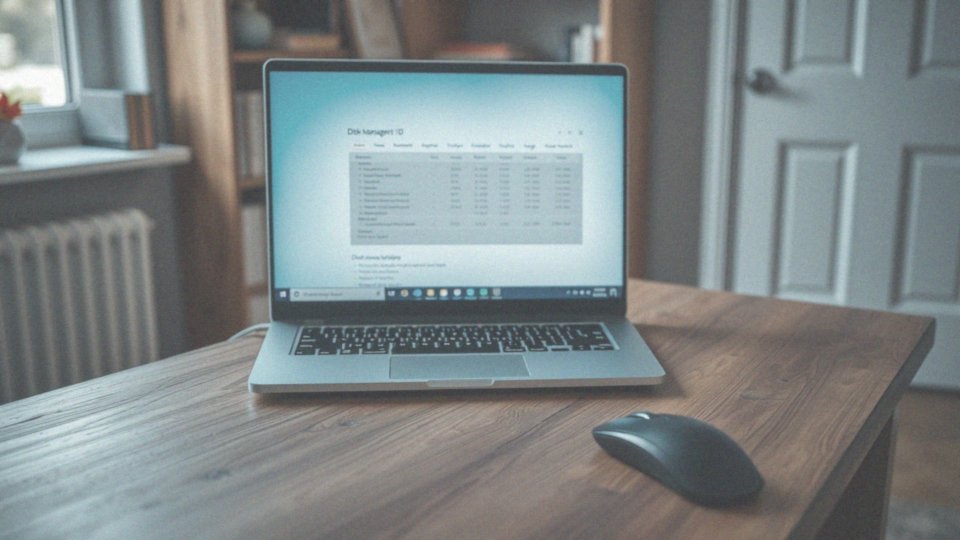Spis treści
Jak sprawdzić stan dysku SSD?
Istnieje kilka sposobów na sprawdzenie kondycji dysku SSD, a jednym z najprostszych jest skorzystanie z wbudowanego narzędzia w systemie Windows 11. Informacje o stanie dysku można znaleźć w sekcji ’Magazyn’ w ustawieniach. Alternatywnie, warto rozważyć dedykowane aplikacje, takie jak CrystalDiskInfo, które potrafią odczytać parametry S.M.A.R.T. (Self-Monitoring, Analysis and Reporting Technology).
Dzięki temu programowi uzyskujemy istotne dane, takie jak:
- temperatura,
- liczba godzin pracy,
- inne wskaźniki stanu dysku.
Monitorowanie S.M.A.R.T. jest kluczowe, ponieważ umożliwia wczesne zidentyfikowanie potencjalnych problemów z urządzeniem. Korzystając z CrystalDiskInfo, zwróć uwagę na kilka istotnych parametrów, jak:
- Health Status,
- Reallocated Sectors Count,
- Power-On Hours.
Te informacje pozwolą na właściwą ocenę, czy Twój dysk działa prawidłowo i czy jego żywotność nie dobiega końca. Regularne sprawdzanie stanu dysku to świetny sposób na podejmowanie działań prewencyjnych, co znacznie może przyczynić się do zwiększenia jego trwałości oraz niezawodności.
Dlaczego ważne jest monitorowanie stanu dysku SSD?
Obserwacja kondycji dysku SSD jest niezbędna dla ochrony naszych danych oraz wydajności systemu. Chociaż te dyski charakteryzują się niezwykłą prędkością, to jednak nie są wolne od procesów zużycia, co może prowadzić do ich awarii. Wczesne dostrzeganie problemów, na przykład zbyt wysokiej temperatury, może uratować nas przed utratą istotnych informacji.
Systematyczne sprawdzanie parametrów S.M.A.R.T. dostarcza cennych wskazówek o statusie nośnika, a atrybut TBW (Total Bytes Written) ujawnia, ile danych zostało zapisanych, co jest kluczowe dla oceny jego trwałości. Dzięki proaktywnym działaniom oraz regularnym kontrolom, każdy użytkownik ma możliwość skutecznie monitorować stan swojego dysku SSD. Pozwala to na wcześniejsze zaplanowanie wymiany nośnika, zanim pojawią się poważniejsze problemy.
Warto pamiętać, że żaden dysk nie jest w pełni odporny na uszkodzenia. Dlatego zaleca się regularne prowadzenie kopii zapasowych danych. Takie działanie znacząco minimalizuje ryzyko ich utraty w razie awarii. W ten sposób zabezpieczanie danych staje się fundamentalnym elementem zarządzania pamięcią masową.
Co to jest system S.M.A.R.T. i jak działa?

System S.M.A.R.T. (Self-Monitoring, Analysis and Reporting Technology) to zaawansowane narzędzie, które umożliwia monitorowanie kondycji zarówno dysków SSD, jak i HDD. Jego głównym zadaniem jest nieprzerwane śledzenie kluczowych parametrów, takich jak:
- temperatura,
- liczba błędów w odczycie i zapisie,
- czas działania.
Dzięki analizie tych informacji, S.M.A.R.T. generuje szczegółowe raporty dotyczące stanu dysku, ostrzegając użytkowników przed potencjalnymi problemami. To pozwala podjąć odpowiednie działania, aby uniknąć awarii. System ten klasyfikuje różnorodne wskaźniki wydajności. Na przykład atrybut „Health Status” wskazuje na ogólne zdrowie dysku, natomiast „Reallocated Sectors Count” odnosi się do ilości sektorów, które zostały przemapowane z powodu uszkodzeń. Odczyt tych wartości jest istotny dla właściwej oceny kondycji dysków oraz ryzyka wystąpienia awarii.
Dzięki technologii S.M.A.R.T. użytkownicy mają możliwość efektywnego zarządzania dyskami SSD, co można robić na przykład przez regularne sprawdzanie ich stanu za pomocą narzędzi diagnostycznych, takich jak CrystalDiskInfo. Wczesne wykrycie problemów, takich jak podwyższona temperatura, może znacznie zmniejszyć ryzyko utraty danych i awarii. System regularnie dostarcza raporty o kondycji dysku, co z kolei wspomaga zarządzanie pamięcią masową oraz sprzyja wydłużeniu żywotności urządzeń.
Jakie parametry S.M.A.R.T. powinienem sprawdzić?
Aby skutecznie dbać o zdrowie swojego dysku SSD, warto zwracać uwagę na kluczowe parametry S.M.A.R.T., które dostarczają cennych informacji na temat kondycji urządzenia. Oto najważniejsze wskaźniki, na które warto zwrócić uwagę:
- Raw Read Error Rate – wskazuje, jak często pojawiają się błędy podczas odczytu danych. Wysoka wartość tego parametru może sugerować problemy z integralnością danych,
- Reallocated Sectors Count – reprezentuje liczbę sektorów, które zostały przemapowane z powodu uszkodzeń. Wzrost tego wskaźnika może oznaczać, że dysk zaczyna się psuć,
- End-to-End Error – monitoruje błędy w transmisji danych pomiędzy kontrolerem a dyskiem. Jakiekolwiek nieprawidłowości w tym zakresie mogą prowadzić do utraty informacji,
- Wear Leveling Count – informuje o stopniu zużycia komórek pamięci. Niższa wartość sugeruje, że dysk jest w lepszej kondycji,
- Current Pending Sector Count – pokazuje liczbę sektorów, które czekają na realokację, a ich wysoka wartość może wskazywać na ryzyko utraty danych.
Dodatkowo, warto pamiętać o parametrze TBW (Total Bytes Written), który ujawnia całkowitą ilość zapisanych danych. Jest to kluczowy wskaźnik żywotności dysku. Regularne monitorowanie tych parametrów pozwala na szybkie zauważenie potencjalnych problemów oraz podjęcie działań prewencyjnych, co znacząco zwiększa bezpieczeństwo przechowywanych informacji oraz niezawodność urządzenia. Monitoring S.M.A.R.T. nie tylko ocenia aktualny stan dysku, ale także pomaga przewidywać jego przyszłość.
Jakie programy do testowania dysku SSD są dostępne?
Na rynku dostępnych jest wiele narzędzi do testowania dysków SSD, zarówno darmowych, jak i komercyjnych. Wśród najczęściej używanych programów znajdziemy:
- CrystalDiskInfo,
- HD Tune,
- aplikacje diagnostyczne od producentów, jak Samsung Magician czy Crucial Storage Executive.
Te programy umożliwiają monitorowanie istotnych parametrów, takich jak dane S.M.A.R.T., temperatura czy przeprowadzanie testów wydajności, obejmujących prędkości odczytu i zapisu. CrystalDiskInfo cieszy się dużą popularnością, ponieważ dostarcza szczegółowych informacji o stanie dysku SSD. Umożliwia użytkownikom śledzenie zarówno temperatury, jak i parametrów S.M.A.R.T., co jest istotne dla właściwej oceny kondycji nośnika. Z kolei HD Tune oferuje podobne funkcje, z dodatkowymi możliwościami przeprowadzania testów wydajności oraz skanowania w celu wykrywania błędów.
Dla bardziej zaawansowanych użytkowników istnieją również opcje, które oferują takie funkcje jak bezpieczne kasowanie danych (Secure Erase) czy testy wytrzymałościowe. Tego typu oprogramowanie dostarcza kompleksowej informacji o stanie naszego dysku. Wybór najlepszego programu do testowania SSD powinien być uzależniony od Twoich osobistych wymagań oraz poziomu zaawansowania, dlatego warto rozważyć różne możliwości, aby znaleźć najbardziej odpowiednią aplikację dla siebie.
Jak używać CrystalDiskInfo do analizy stanu dysku SSD?

Aby skutecznie korzystać z CrystalDiskInfo do oceny stanu swojego dysku SSD, zacznij od:
- pobrania i zainstalowania aplikacji,
- uruchomienia programu, który automatycznie rozpozna wszystkie podłączone dyski twarde,
- zapoznania się z istotnymi danymi, takimi jak model, numer seryjny oraz bieżąca temperatura.
Kluczowym aspektem analizy są parametry S.M.A.R.T., które dostarczają ważnych informacji na temat wydajności i kondycji nośnika. Zwracaj szczególną uwagę na wartości S.M.A.R.T., ponieważ pomagają one ocenić zdrowie dysku. Program przyznaje oceny, które mogą być „Dobry”, „Ostrzeżenie” lub „Zły”, co może sugerować poważne problemy, takie jak zwiększona liczba przemapowanych sektorów czy błędy w odczycie. Nie zapominaj o monitorowaniu temperatury dysku, ponieważ nadmierne ciepło może wpływać na jego trwałość. Użytkownik ma możliwość bieżącego śledzenia temperatury, co pozwala na szybką ocenę stanu urządzenia.
Kolejną przydatną funkcją jest opcja eksportowania wyników analizy do pliku oraz generowania raportów dotyczących stanu nośnika. Regularne korzystanie z CrystalDiskInfo i umiejętna interpretacja jego wyników są niezbędne do efektywnego nadzorowania kondycji dysku SSD. Pomaga to uniknąć potencjalnych awarii i utraty danych. Staranna analiza parametrów S.M.A.R.T. oraz systematyczne badanie stanu nośnika mogą znacząco zwiększyć bezpieczeństwo przechowywanych informacji oraz poprawić wydajność całego systemu.
Jak monitorować temperaturę dysku SSD?
Monitorowanie temperatury dysku SSD jest niezwykle istotne dla jego efektywności oraz długowieczności. Przegrzanie może wywołać zjawisko znane jako thermal throttling, skutkujące obniżeniem wydajności. Aby skutecznie kontrolować temperaturę, warto skorzystać z dedykowanego oprogramowania. Przykłady takie jak:
- CrystalDiskInfo,
- HD Tune.
oferują bieżące informacje o temperaturze i umożliwiają ustawienie alarmów, jeżeli wartości przekraczają bezpieczne normy. Normy temperatury dla SSD wahają się od 30 do 70 stopni Celsjusza, przy czym minimalna temperatura nie powinna schodzić poniżej 0 stopni, a maksymalna nie może przekraczać 85 stopni. Warto również śledzić średnią temperaturę, aby utrzymać ją poniżej 55 stopni, co zapewnia optymalne warunki pracy.
Odpowiednie chłodzenie dysku, na przykład poprzez zastosowanie radiatorów lub lepszą wentylację w obudowie, pomoże w utrzymaniu właściwych wartości. Regularne sprawdzanie parametrów S.M.A.R.T. związanych z temperaturą pozwala na szybka reakcję w razie jakichkolwiek problemów. Takie proaktywne działania mogą znacząco wpłynąć na wydłużenie żywotności i niezawodność dysku SSD. Użytkownicy powinni mieć na uwadze, że wysoka temperatura może prowadzić do trwałych uszkodzeń i awarii. Dlatego tak ważne jest, aby systematycznie monitorować stan swojego dysku.
Jakie są potencjalne konsekwencje wysokiej temperatury dysku SSD?
Wysoka temperatura dysku SSD ma kluczowe znaczenie dla jego funkcjonowania oraz długości użytkowania. Zjawisko thermal throttling skutkuje obniżoną wydajnością, co z kolei może spowolnić operacje odczytu i zapisu, a tym samym negatywnie wpływać na cały system. Długotrwała ekspozycja na nieodpowiednie temperatury znacząco skraca żywotność dysku, co ogranicza jego pojemność i zwiększa ryzyko awarii.
Dyski SSD osiągają najlepsze wyniki w temperaturach między 30 a 70 stopni Celsjusza. Przekroczenie tej granicy może prowadzić do uszkodzenia istotnych komponentów. Wysoka temperatura może również zagrozić integralności danych, co zwiększa ryzyko wystąpienia błędów podczas odczytu i zapisu.
Dlatego regularne monitorowanie temperatury dysku oraz zapewnienie właściwego przepływu powietrza w obudowie to działania niezbędne, aby zapobiec negatywnym skutkom, a także utrzymać wysoką wydajność i dłuższe życie dysków SSD.
Jak interpretować wyniki testów dysku SSD?
Interpretacja wyników testów dysku SSD wymaga zrozumienia istotnych wskaźników stanu urządzenia. Kluczowym narzędziem w tym zakresie jest technologia S.M.A.R.T. (Self-Monitoring, Analysis and Reporting Technology), która dostarcza cennych informacji, takich jak:
- temperatura,
- liczba błędów,
- liczba sektorów wymagających przemapowania.
Dzięki tym danym można ocenić, czy dysk funkcjonuje prawidłowo. Ważne jest, aby zwrócić uwagę na prędkości odczytu i zapisu. Gdy są one znacznie niższe od oczekiwanych, mogą zwiastować problemy, takie jak:zużycie czy uszkodzenie nośnika. Nie można zapominać o monitorowaniu temperatury, ponieważ przegrzanie może prowadzić do tzw. thermal throttling, co w konsekwencji spowalnia pracę dysku.
Wskaźniki S.M.A.R.T., takie jak Health Status czy Reallocated Sectors Count, dają szerokie spojrzenie na kondycję nośnika. Wzrost liczby przemapowanych sektorów często sugeruje zbliżającą się awarię. Otrzymanie ostrzeżeń lub błędów związanych z tymi parametrami powinno skłonić do działań, takich jak diagnostyka czy rozważenie wymiany dysku. Regularne testowanie dysku SSD ma kluczowe znaczenie dla wydłużenia jego żywotności. Wczesne wykrywanie problemów oraz podjęcie odpowiednich reakcji są niezwykle istotne. Systematyczna kontrola i analiza danych umożliwiają użytkownikom skuteczną troskę o stan ich urządzeń oraz zapobieganie utracie cennych danych.
Jak regularne testowanie dysku SSD wpływa na jego żywotność?
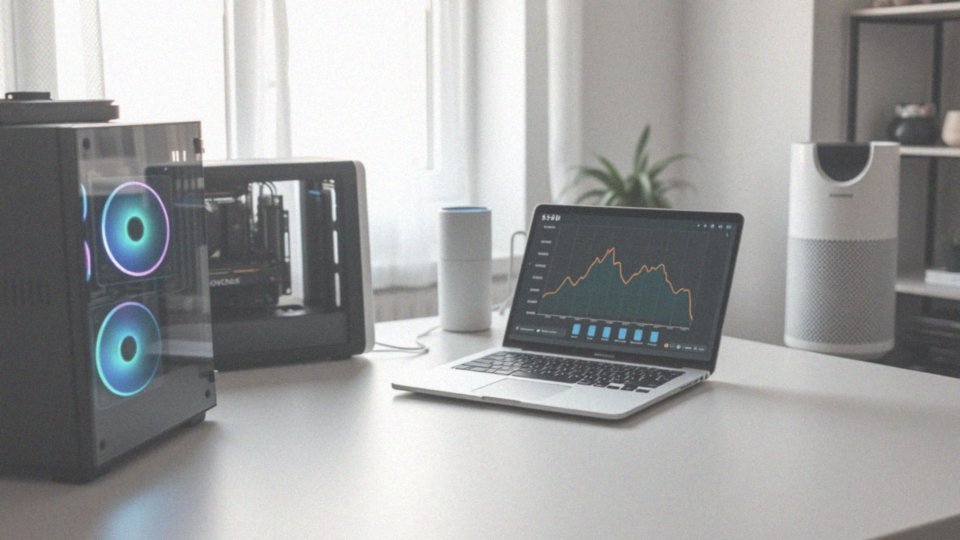
Regularne sprawdzanie dysku SSD jest niezwykle istotne, aby przedłużyć jego żywotność. Obserwacja parametrów S.M.A.R.T. oraz dbanie o odpowiednią temperaturę umożliwiają wczesne identyfikowanie problemów, co umożliwia podjęcie działań zapobiegawczych.
Co prawda, zbyt intensywne testy, które opierają się na nieustannym zapisie danych, mogą zaszkodzić sprzętowi, jednak umiarkowanie w ich przeprowadzaniu przynosi liczne korzyści. Analiza wskaźników S.M.A.R.T. dostarcza cennych informacji o stanie dysku. Kluczowe wskaźniki, takie jak:
- „Health Status”,
- „Reallocated Sectors Count” ukazują kondycję nośnika
- oraz potencjalne zagrożenia.
Znajomość liczby godzin użycia oraz ilości zapisanych danych (TBW) pozwala użytkownikom zaplanować wymianę dysku, zanim dojdzie do awarii. Kontrolowanie temperatury SSD jest równie ważne. Wysoka temperatura stwarza ryzyko thermal throttlingu, co może prowadzić do znaczącego spadku wydajności. Utrzymanie temperatury w granicach 30-70 stopni Celsjusza sprzyja optymalnej pracy i wydłuża żywotność urządzenia.
Dlatego regularne testy i monitorowanie dysku SSD stanowią fundament konserwacji sprzętu komputerowego. Takie praktyki wpływają pozytywnie na niezawodność oraz efektywność. Systematyczne kontrole ograniczają ryzyko awarii, co przekłada się na dłuższy czas eksploatacji nośnika.
Jakie są objawy pogorszenia kondycji dysku SSD?
Pogarszająca się kondycja dysku SSD może objawiać się w różnych aspektach, co bezpośrednio wpływa na wydajność sprzętu oraz bezpieczeństwo przechowywanych danych. Jednym z głównych objawów jest zauważalny spadek efektywności, który można zaobserwować podczas:
- wolniejszego uruchamiania systemu operacyjnego,
- dłuższego ładowania aplikacji.
Regularne występowanie błędów odczytu i zapisu może z kolei sugerować poważniejsze usterki. W sytuacji, gdy system często wyświetla komunikaty o błędach, warto zainwestować czas w diagnostykę dysku. Innym ważnym sygnałem mogą być:
- niestabilności w działaniu urządzenia,
- przymusowe restarty systemu,
- trudności w uruchamianiu programów.
Wysoka liczba przemapowanych sektorów, odnotowywana przez parametry S.M.A.R.T., również powinna wzbudzać niepokój. Taki stan rzeczy może wskazywać na obecność uszkodzonych obszarów dysku. W ekstremalnych przypadkach użytkownicy mogą stanąć w obliczu całkowitej awarii, co prowadzi do potencjalnej utraty cennych danych.
Dlatego rekomenduje się regularne testy oraz stałe monitorowanie kondycji dysku SSD, co umożliwia szybką identyfikację ewentualnych problemów. Wczesne wykrywanie potencjalnych usterek otwiera możliwość podjęcia działań prewencyjnych, na przykład wymiany dysku, co znacząco obniża ryzyko trwałej utraty danych. Skrupulatna analiza wyników testów S.M.A.R.T. oraz bieżące śledzenie parametrów dostarcza cennych informacji o stanie nośnika, pozwalając na utrzymanie go w najlepszej kondycji.
Kiedy należy wymienić dysk SSD?
Wymiana dysku SSD staje się nieunikniona, gdy zauważysz istotne problemy z jego funkcjonowaniem. Do najbardziej charakterystycznych symptomów należą:
- częste awarie,
- znaczny spadek wydajności,
- trudności w uruchamianiu systemu,
- alarmujące komunikaty z systemu S.M.A.R.T., wskazujące na krytyczny stan nośnika.
Na przykład, wysoki poziom atrybutów takich jak „Reallocated Sectors Count” czy „Current Pending Sector Count” powinien skłonić cię do rozważenia zakupu nowego dysku. Co więcej, jeżeli wartość TBW (Total Bytes Written) jest przekroczona, to również może być sygnałem do działania, głównie jeśli zależy ci na warunkach gwarancji producenta.
Ignorowanie tych ostrzeżeń zwiększa ryzyko trwałej utraty danych, co może być nieodwracalne. Regularne monitorowanie parametrów S.M.A.R.T. oraz dokładna analiza operacji wykonywanych na dysku są niezwykle ważne dla ochrony twoich danych. Gdy zauważysz jakiekolwiek nieprawidłowości, działaj od razu, aby zapobiec poważniejszym problemom w przyszłości.
Co oznacza parametr TBW w kontekście dysków SSD?
Parametr TBW, czyli całkowita ilość danych, które można zapisać, stanowi istotny wskaźnik trwałości dysków SSD. W praktyce oznacza to, że im wyższa wartość TBW, tym dłuższą żywotność oferuje nośnik, co jest istotne dla użytkowników. Wiele zależy oczywiście od pojemności oraz rodzaju zastosowanej pamięci NAND. Choć przekroczenie wartości TBW nie prowadzi natychmiast do awarii, to jednak zwiększa ryzyko utraty danych i może wpłynąć na ważność gwarancji.
Przykładowo, dysk o pojemności 1 TB może posiadać TBW równy 300 TB, co sugeruje, że użytkownik może liczyć na długi czas bezproblemowej pracy. Warto również zauważyć, że architektura pamięci NAND ma ogromne znaczenie dla trwałości dysku. Dyski wyposażone w komórki 3D TLC często osiągają wyższą wartość TBW w porównaniu do starszych rozwiązań technologicznych.
Dlatego tak ważne jest, aby użytkownicy uważnie sprawdzali specyfikacje dostępne od producentów, aby mieć pełen obraz, jak długo ich dysk może efektywnie funkcjonować. Regularne monitorowanie wartości TBW oraz innych parametrów S.M.A.R.T. dostarcza cennych informacji na temat stanu kondycji dysku SSD.